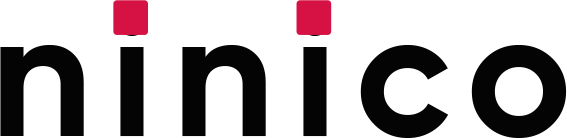在处理WPS文档时,您是否遇到过需要将个别页面设置为横向以容纳宽表格或大图片,而其他页面保持纵向的情况?实现wps横竖转换的核心技巧在于使用“分节符”。具体操作为:首先将光标定位在需要变为横向页面的前一页末尾,插入“下一页分节符”;然后将光标移至新分节后的页面,在“页面布局”选项卡中将纸张方向更改为“横向”并确保应用范围为“本节”;最后,在该横向页的末尾再次插入“下一页分节符”,并将之后新节的页面方向改回“纵向”。
文章目录
什么是WPS页面横竖转换?
如何将整个WPS文档方向进行横竖调整?
WPS文字 (Writer) 全局调整
WPS表格 (Spreadsheets) 与演示 (Presentation) 方向设置
WPS如何单独设置一页横向?(核心技巧)
关键概念:为什么要使用“分节符”?
详细步骤:三步实现单页横向布局
常见疑问:为什么我设置后所有页面都变了?
横竖混排页面的进阶调整与问题解决
如何为横向页面设置独立的页眉页脚?
怎样处理横向页面中的表格或图片变形?
如何确保混排文档的页码保持连续?
超越页面方向:探索WPS的文字排版自由度
如何在WPS中实现文字的横排与竖排切换?
利用文本框创建任意方向的文字块
打印横竖混排文档需要注意什么?
为何选择WPS Office处理复杂的文档布局?
什么是WPS页面横竖转换?
页面横竖转换,也称为页面方向或纸张方向调整,指的是在WPS Office套件(包括文字、表格、演示)中,将页面的默认纵向(Portrait)布局更改为横向(Landscape)布局,或反之。纵向页面高度大于宽度,适合标准文稿和信函;而横向页面宽度大于高度,非常适合展示宽大的表格、数据图表、流程图或风景图片。掌握页面方向的调整方法,是高效处理复杂文档排版的基础技能。
在日常工作中,我们不仅需要整体调整文档方向,更常遇到的需求是在同一份文档中实现纵向与横向页面的混合排版。例如,在毕业论文或项目报告中,大部分内容是纵向文字,但中间需要插入几页横向的数据分析表格。理解并掌握这一功能,能极大提升文档的专业性和可读性。
如何将整个WPS文档方向进行横竖调整?
当您需要将整个文档的所有页面都统一设置为横向或纵向时,操作非常直接和简单。不同组件的操作路径略有差异,但逻辑是相同的。
WPS文字 (Writer) 全局调整
对于WPS文字处理,全局调整页面方向是最基础的操作。如果您希望整篇报告或文章都采用横向布局,请遵循以下步骤:
1. 打开您的WPS文字文档。
2. 点击顶部菜单栏中的 “页面布局” 选项卡。
3. 在工具栏中找到 “纸张方向” 按钮。
4. 在下拉菜单中选择 “横向” 或 “纵向”。
执行此操作后,文档中的所有页面会立刻统一更新为您所选择的方向。这是一个全局设置,会影响文档的每一个页面。
WPS表格 (Spreadsheets) 与演示 (Presentation) 方向设置
在WPS表格和演示中,页面方向的调整同样重要,尤其是在准备打印或输出PDF时。它们的设置路径与WPS文字略有不同。
WPS组件
操作路径
主要应用场景
WPS表格 (Spreadsheets)
点击 “页面布局” -> “纸张方向” -> 选择 “横向” 或 “纵向”。
当表格列数非常多,一页纵向无法完整打印时,设置为横向可以获得更好的打印效果。
WPS演示 (Presentation)
点击 “设计” -> “幻灯片大小” -> “自定义幻灯片大小” -> 在弹窗中设置方向为 “横向” 或 “纵向”。
虽然演示文稿默认是横向,但有时为适配移动设备或特定展示需求,需要将其设置为纵向。
无论在哪个组件中,全局调整都是最快捷的统一布局方式。对于追求极致办公效率的用户而言,熟悉WPS Office在Mac上的流畅界面,能让这些操作变得更加得心应手。
WPS如何单独设置一页横向?(核心技巧)
这通常是用户在进行wps横竖转换时最核心的诉求:在一份以纵向为主的文档中,仅将某一页或某几页设置为横向。要实现这种混合布局,关键在于使用“分节符”。
关键概念:为什么要使用“分节符”?
“分节符” (Section Break) 的作用是将一份文档在逻辑上划分为多个独立的“节”。每一节都可以拥有自己独特的页面设置,例如不同的页边距、页眉页脚、以及最重要的——不同的纸张方向。如果不使用分节符,WPS会将整个文档视为一个单一的“节”,因此任何页面方向的更改都会应用于所有页面。
通过在需要改变方向的页面前后插入分节符,您就等于告诉WPS:“从这里开始,这是一个新的部分,请对它应用一套新的规则;到那个分节符结束,再恢复之前的规则。”
详细步骤:三步实现单页横向布局
假设您想将文档的第5页变为横向,请严格按照以下三个核心步骤操作:
1. 在横向页之前插入分节符:将鼠标光标定位在第4页的最末尾(即第5页内容的起始位置之前)。然后,点击 “页面布局” -> “分隔符” -> 在下拉菜单中选择 “下一页分节符”。执行后,WPS会自动创建一个从第5页开始的新节。
2. 更改当前节的页面方向:此时,您的光标应该自动位于新的第5页上。再次点击 “页面布局” -> “纸张方向” -> 选择 “横向”。接着,点击“页面设置”区域右下角的小箭头,打开详细设置对话框。在“页边距”选项卡下方,找到 “应用于” 的下拉菜单,务必确保其值为 “本节”,然后点击“确定”。
3. 在横向页之后插入分节符:将光标移动到第5页(现在是横向页)的最末尾。重复第一步的操作,再次插入一个 “下一页分节符”。这样做的目的是将后面的页面(从第6页开始)隔离成又一个新节。然后,将光标移动到第6页,重复第二步,但这次将“纸张方向”改回 “纵向”,并同样确认“应用于”为 “本节”。
完成这三步,您就成功地在文档中精确地创建了一个横向页面,而其他页面不受影响。
常见疑问:为什么我设置后所有页面都变了?
导致此问题的最常见原因是在更改页面方向时,没有正确设置“应用于”的范围。如果在“页面设置”对话框中,“应用于”的选项被误设为 “整篇文档”,那么即使您插入了分节符,更改也会覆盖全局。因此,在进行任何局部页面格式调整时,反复检查“应用于:本节”是避免错误的关键。
横竖混排页面的进阶调整与问题解决
成功实现混排后,您可能会遇到一些后续的格式问题,例如页眉页脚和页码的连续性。下面是一些高级调整技巧。
如何为横向页面设置独立的页眉页脚?
当页面变为横向后,其页眉页脚默认会“链接到上一节”,导致格式错乱。要解决此问题:
1. 双击进入横向页面的页眉或页脚编辑区域。
2. 在顶部出现的 “页眉和页脚” 工具栏中,找到并取消勾选 “链接到前一节” 这个选项。
3. 现在,您可以自由编辑这个横向页面的页眉页脚,而不会影响前后纵向页面的内容。
4. 对于页脚的页码,您可能需要手动调整其位置或格式,使其与横向页面匹配。
怎样处理横向页面中的表格或图片变形?
将包含内容的页面从纵向转为横向后,页面上的元素(如表格、图片)不会自动调整大小以适应新的宽度。您需要手动进行调整:
对于表格:选中表格,拖动边框和列宽,使其充分利用横向页面的宽度。您也可以在“表格工具”中选择“自动调整”->“根据窗口自动调整表格”。
对于图片:选中图片,拖动其角落的控制点,等比例放大图片,使其在横向页面中布局更加协调美观。
如何确保混排文档的页码保持连续?
在插入分节符后,新节的页码有时可能会从“1”重新开始。要确保页码连续,请执行以下操作:
1. 双击进入页码出错的页脚区域。
2. 右键点击页码,选择 “设置页码格式”。
3. 在弹出的对话框中,选择 “续前节” 选项,然后点击“确定”。
这样,文档的页码就会跨越不同的节,保持正确的连续编号。
超越页面方向:探索WPS的文字排版自由度
除了调整整个页面的方向,WPS Office 还提供了更灵活的文字方向控制,让您的文档设计更具创意。
如何在WPS中实现文字的横排与竖排切换?
在制作邀请函、古风海报或特殊排版时,可能需要用到竖向排列的文字。在WPS文字中,您可以轻松实现这一点:
1. 选中您想要改变方向的文字段落。
2. 点击 “页面布局” 选项卡。
3. 找到 “文字方向” 按钮。
4. 在下拉菜单中选择 “垂直” 或其他您需要的方向。
这个功能可以独立于页面方向使用,即您可以在一个纵向页面上创建一块竖排的文字区域。
利用文本框创建任意方向的文字块
为了获得最大程度的布局自由,使用“文本框”是一个绝佳的选择。通过 “插入” -> “文本框”,您可以创建一个可随意拖动和旋转的文字容器。在选中文本框后,不仅可以在“文字方向”中设置其内部文字为横排或竖排,还可以拖动文本框顶部的旋转手柄,实现任意角度的倾斜布局,这对于海报和宣传册的设计非常有用。
打印横竖混排文档需要注意什么?
当您的文档包含横向和纵向页面时,打印前务必进行检查,以确保物理输出与屏幕显示一致。
首先,使用 “打印预览” 功能(通常通过 `Ctrl+P` 或 `Cmd+P` 调出)逐页检查。确认横向页面上的内容是否完整,页边距是否正确。其次,检查您的打印机设置。大多数现代打印机能够自动处理混合方向的文档,但某些旧型号可能需要您在打印机属性中选择“自动旋转”或类似的选项。确保打印设置中的纸张尺寸与您文档设置的尺寸(如A4)相匹配,避免缩放导致的问题。
为何选择WPS Office处理复杂的文档布局?
处理像wps横竖转换这样的复杂排版任务,选择一款功能强大且界面友好的办公软件至关重要。WPS Office,特别是其为Mac用户量身打造的版本,展现了其独特的优势。
其界面设计直观清晰,无论是“分节符”还是“页面方向”等核心功能都触手可及,极大地降低了学习成本。同时,WPS Office 具备出色的文件兼容性,能够无缝打开和编辑来自其他办公软件的文档,并保持复杂的格式不变。作为一个集文字、表格、演示和PDF处理于一体的套件,您可以在一个应用内完成所有工作,无需在不同程序间切换,从而显著提升处理混合布局文档的效率和流畅度。